Netflix는 최근 몇 가지 변화를 겪고 있습니다. 계정 공유 제한, 뿐만 아니라 서비스에 광고 기반 계층을 추가합니다. 이러한 변경 사항이 서비스 재생에 영향을 미쳤을 가능성은 없지만 어떤 이유로 Netflix 프로그램 및 영화 HD 또는 4K 해상도로 재생되지 않음 당신이 지불하는 문제 해결을 도와드리겠습니다.
가능한 최고 품질로 Netflix를 스트리밍하고 다음에서 제공되는 콘텐츠를 활용하는 방법에는 여러 가지가 있습니다. HDR, 하지만 먼저 올바른 장비와 서비스가 있는지 확인해야 합니다. 또한 제대로 작동하려면 수정해야 할 몇 가지 문제가 있습니다.
Netflix 스트리밍 품질이 좋지 않은 경우 이 문서가 문제를 해결하는 데 도움이 됩니다. 당신이 그것을 알기도 전에 당신은 스트리밍으로 돌아갈 것입니다 외교관 또는 소고기 원하는 해상도로.
내용물
- 계정 설정 확인
- 하드웨어 요구 사항
- 브라우저 제한
- 인터넷 속도 요구 사항
- ISP가 책임이 있습니까?
- 어떤 때는 다른 때보다 낫다
- 그 밖에 무엇을 할 수 있습니까?
쉬운
10 분
Netflix 앱 및 구독
인터넷 연결
4K 호환 하드웨어
계정 설정 확인
1 단계: Netflix 요금제 및 설정을 확인하세요. 하지만 몇 가지 새로운 계층이 있습니다. 광고가 포함된 Netflix Standard, Standard 및 Premium 요금제는 모두 Full HD(1080p) 스트리밍을 지원하지만 Basic 요금제는 일반 HD(720p) 스트리밍만 허용합니다. 4K UHD 및 HDR(High Dynamic Range) 스트리밍은 가장 비싼 프리미엄 요금제에서만 사용할 수 있으므로 최소한 두 번 확인하는 것이 좋습니다.
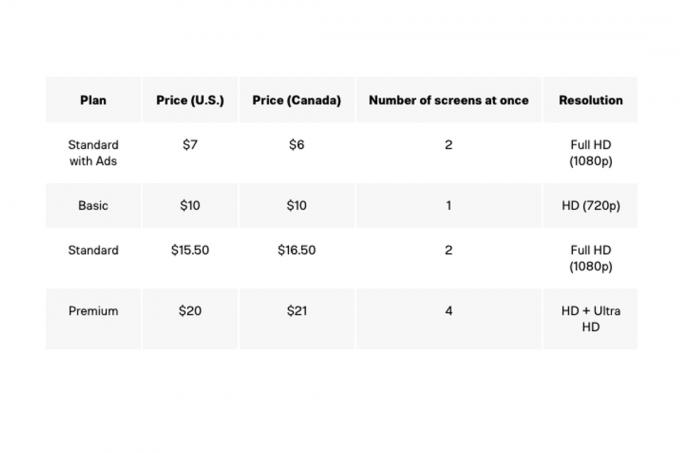
2 단계: 계획이 올바른지 확인한 경우 다음 작업 순서는 해당 해상도를 표시하도록 Netflix의 스트리밍 옵션을 조정하는 것입니다. 계정을 개설하여 시작하고 아래에서 프로필 및 자녀 보호 기능 섹션에서 프로필을 선택하고 찾기 재생 설정을 클릭하고 변화.
여기에서 낮음, 중간, 높음 및 자동의 네 가지 옵션이 표시됩니다. 이것이 의미하는 바는 분명할 수 있지만 여기에서는 각 설정이 사진 품질(및 잠재적으로 데이터 한도)에 어떤 영향을 미치는지 자세히 살펴봅니다.
낮은: 이 수준의 스트리밍은 시간당 약 0.3GB를 사용합니다. 낮은 품질로 스트리밍하면 콘텐츠가 표준 화질로 재생됩니다. 연결 상태가 좋지 않거나 데이터 제한으로 스트리밍하는 사용자에게 가장 적합한 옵션입니다.
중간: 중간 품질의 스트리밍은 시간당 최대 약 0.7GB의 데이터 사용량을 표시합니다. 이 한도에서는 여전히 표준 화질로 고정됩니다.
높은: 고품질로 스트리밍하면 프리미엄 플랜으로 최대 HD 및 4K UHD 스트림을 열 수 있지만 이는 데이터 사용량이 상당히 다를 수 있음을 의미합니다. 네트워크에 따라 기본 720p 스트리밍에 시간당 3GB를 사용하거나 스트리밍에 시간당 최대 7GB를 사용할 수 있습니다. 4K 울트라 HD 스트리밍.
자동: 이름에서 알 수 있듯이 스트리밍 품질이 현재 인터넷 속도 및 네트워크에 따라 변동될 수 있습니다. 가장 안정적인 스트리밍 경험을 제공하고 계획한 최고 품질의 재생을 제공합니다. 허용합니다. 그러나 이러한 안정성으로 인해 품질이 떨어질 가능성이 커집니다.
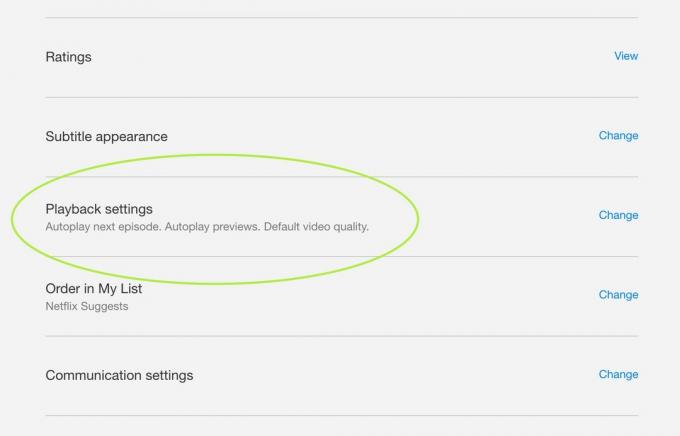
관련된
- Walmart에서 이 75인치 Vizio QLED 4K TV를 $200 할인 받으세요
- Amazon에서 이 50인치 4K TV를 $200에 구매할 시간이 얼마 남지 않았습니다.
- 프라임 데이 TV 특가 상품: 200달러 미만으로 50인치 4K TV 구매하기
3단계: 자동 또는 높음 이외의 옵션으로 스트리밍하는 경우 Netflix에서 HD 또는 4K UHD 품질을 얻을 수 없습니다(자동의 경우 이를 지원하는 계획이 있어야 함). 이러한 설정에 대한 변경 사항이 적용되는 데 최대 8시간이 걸릴 수 있으므로 전환한 후 화질이 즉시 변경되지 않으면 기다려 주십시오. 다시 말하지만 스트리밍 해상도가 높을수록 데이터가 소모되므로 데이터 한도가 있는 경우 사용량에 유의하세요.
모바일 장치에서 설정에 액세스하는 경우 앱 설정으로 이동하여 다음으로 전환할 수도 있습니다. Wi-Fi 전용 모드 또는 자동으로 설정, 둘 다 Netflix를 시청할 때 데이터 제한을 초과하지 않도록 도와줍니다. 4K로 Netflix를 스트리밍하려는 경우 5G 연결, 이것은 또한 적용됩니다.
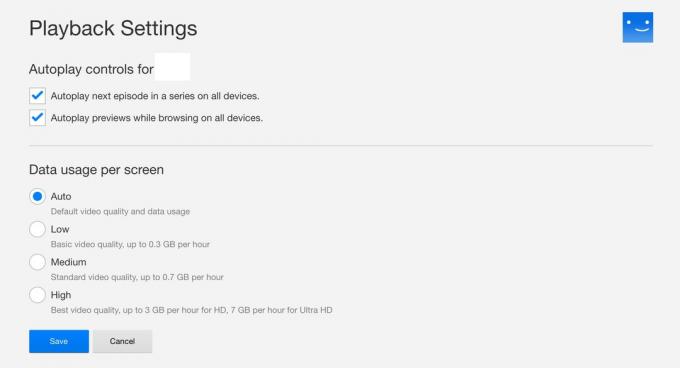
4단계: 마지막으로 모든 Netflix 콘텐츠가 4K가 아니거나 자동으로 업데이트되는 것은 아닙니다.

하드웨어 요구 사항
특히 UHD 품질을 목표로 하는 경우 하드웨어는 고품질 Netflix를 시청하는 데 중요한 부분입니다. 4K를 표시하도록 설계된 최소 60Hz TV 또는 모니터가 필요하며 추가 장치를 통해 스트리밍하는 경우 호환 HDMI 케이블 역시 중요합니다. 랩톱을 사용하여 스트리밍하는 경우 분명히
추가적으로, 전부는 아니다 스트리밍 장치 UHD 또는 4K 스트리밍을 지원하며 일부 콘텐츠는 이러한 품질로 제공되지 않습니다. HD도 괜찮겠지만 초고화질을 기대한다면 사용하는 기기나 시청하려는 콘텐츠에 따라 운이 없을 수도 있습니다. 체크아웃 스마트 TV가 무엇인지에 대한 가이드 올바른 하드웨어가 내장된 TV를 얻을 수 있습니다.
브라우저 제한
모든 브라우저가 동일하게 만들어지는 것은 아니며 스트리밍과 관련하여 특히 그렇습니다. 거의 모든 인기 있는 인터넷 브라우저가 Netflix 콘텐츠를 HD로 스트리밍할 수 있지만 HD의 정도는 브라우저마다 다릅니다. 다음은 컴퓨터에서 각 브라우저가 지원하는 최대 해상도에 대한 간단한 설명입니다.
구글 크롬: 최대 720p(Chromebook과 같이 Chrome OS를 사용하여 1080p를 얻을 수 있음)
파이어폭스: 최대 720p
오페라: 최대 720p
원정 여행: 최대 4K(Apple T2 보안 칩 및 MacOS 11.0 Big Sur 이상이 있는 일부 2018 Mac 이상 필요)
마이크로소프트 엣지: 최대 4K(A에 HDCP 2.2 호환 연결 필요
4K 최소 Intel의 7세대 Core CPU와 최신 버전의 Windows가 포함된 디스플레이)

인터넷 속도 요구 사항
빠른 인터넷 연결에 대해 비용을 지불하고 있을 수 있지만 그렇다고 해서 반드시 빠른 인터넷 액세스가 있다는 의미는 아닙니다. Netflix 속도 테스트 가이드 따르기 어떤 종류의 다운로드 속도를 얻고 있는지 확인하십시오. 10Mbps 미만의 데이터를 수신하고 집에 인터넷을 사용하는 장치가 두 대 이상 있는 경우 Netflix에서 Full HD 스트림(확실히 4K UHD는 아님)을 보기가 어려울 것입니다.
좋은 번호가 보이지 않습니까? 올바른 인터넷 요금제 선택에서 올바른 종류의 라우터 설치에 이르기까지 원하는 속도를 얻기 위해 할 수 있는 몇 가지 작업이 있습니다. 우리는 확인하는 것이 좋습니다 최고의 무선 라우터 목록 네트워크에서 가능한 가장 빠른 연결을 얻을 수 있습니다.
가정의 네트워크가 최상의 상태라면 인터넷 파이프가 막히지 않았음을 알고 안심할 수 있습니다. 이를 염두에 두고 한 걸음 물러서서 집으로 연결되는 라인이 열려 있어야 하는 만큼 열려 있는지 고려해야 할 때입니다.
ISP가 책임이 있습니까?
Netflix와 일종의 약정을 맺지 않은 인터넷 서비스 제공업체를 사용하는 경우 유료 Fast-lane 계약 또는 Netflix의 Open Connect 프로그램을 사용하면 Netflix 화질이 좋지 않을 수 있습니다. 특히 인터넷이 많은 대규모 시장에 거주하는 경우 사용자. 당신은 할 수 있습니다 Netflix ISP 속도 웹사이트 참조 ISP의 은총에서 Netflix가 어디에 있는지 알 수 있습니다. 귀하의 ISP 순위가 좋지 않은 것처럼 보이면 증명하기는 어렵지만 귀하의 ISP가 당신을 제한 할 수 있습니다 네트워크상의 모든 Netflix 사용자. 그럴 수 있다고 의심되는 경우 ISP에서 수행 중인 작업을 숨기는 한 가지 방법은 가상 사설망(가상 사설망)을 사용하는 것입니다.VPN). 우리는 VPN에 대해 알아야 할 모든 것에 대한 가이드 여기에 도움이 될 것입니다.

어떤 때는 다른 때보다 낫다
눈치 채지 못한 경우 프로그램이나 영화에서 재생을 누르면 Netflix에서 가능한 한 빨리 스트림 재생을 시작합니다. 최대 품질로 재생되며 전체 해상도 버전에 대한 버퍼링으로 인해 그림이 약간 흐릿해집니다. 방법. 그렇게 할 수 있는 즉시 스트림이 전체 해상도로 명확하게 표시됩니다.
대역폭이 느려지면 전체 해상도 스트림이 다시 충분히 버퍼링될 때까지 비디오 해상도가 떨어집니다. 표면적으로 Netflix는 로드 시간을 짧게 유지하여 쇼를 보는 데 시간이 오래 걸리는 것처럼 느껴지지 않도록 하기 위해 이렇게 합니다. 이 지능적인 조정으로 Netflix가 산뜻하게 느껴지지만 잘못된 시간에 처음 몇 분 동안 시청하는 동안 쓰레기처럼 보일 수도 있습니다.
하루 종일 Netflix 품질을 실험하면서 가장 큰 요인이 스트림 품질에 영향을 미치는 것은 하루 중 시간과 해당 시간이 일반적인 피크 시간에 속하는지 여부입니다. 보고 있다. 피크 시간(기본적으로 오후 6시 이후의 황금 시간대)을 염두에 두고 기대치를 조정해야 합니다.
그 밖에 무엇을 할 수 있습니까?
Netflix를 스트리밍하는 데 문제가 있고 홈 네트워크가 안정적이고 ISP가 우수한 Netflix 스트리밍 속도를 제공한다는 것을 확실히 알고 있다면 ISP에 전화하여 문제를 보고하세요. 이미 가지고 있는 모든 문제 해결을 이야기하여 전화 통화를 시작하는 것이 좋습니다. 상담원이 동일한 단계를 반복하지 않도록 해야 합니다. 이는 두 사람 모두에게 시간 낭비입니다. 너. 그런 다음 그들이 Netflix를 비난하기보다는 그것에 대해 뭔가를 하려고 노력할 것이라고 당신의 손가락을 교차시키십시오.
다행히도 이 문제는 예전보다 훨씬 덜 일반적입니다. 여전히 ISP 서비스가 스트리밍 경험을 업그레이드할 수 있는 방법을 제한하는 많은 사용자가 있습니다. 이 경우 실제로 할 수 있는 유일한 일은 구독을 취소하고 Netflix는 귀하가 어디에서든 형편없는 스트리밍 경험에 대해 비용을 지불하지 않을 것임을 알고 있습니다. 살다.
편집자 추천
- 삼성 회전식 '더 세로' QLED 4K TV, 우트에서 50% 할인
- 오늘날 이 65인치 QLED 4K TV가 얼마나 저렴한지 놀라게 될 것입니다.
- 삼성의 120인치 스마트 4K 레이저 프로젝터 $1,000 할인
- Prime Day 플래시 세일: 이 65인치 QLED 4K TV는 $500 미만입니다.
- 이 삼성 8K TV는 현재 OLED 4K TV와 가격이 같습니다.



